
Facebook introduserte nylig en ny
som lar deg justere hvor mye og hva slags aktivitet du ser fra venner som facebook-innlegg og spill-og statusoppdateringer. Den nye knappen lar deg også følge de offentlige oppdateringene av Folk På Facebook som ikke er dine venner, inkludert kunstnere, journalister og andre offentlige figurer. Du kan også velge å dele offentlige oppdateringer, inkludert bilder, statusoppdateringer og koblinger med personer du ikke kjenner, men som kan være interessert i deg.
hvis du er bekymret for at fremmede abonnerer på profilen din mot din vilje, kan du hvile lett. En Facebook-tjenestemann sa at det sosiale nettverket ikke vil tvinge deg til å tillate folk å abonnere på dine offentlige oppdateringer. Dette er en helt opt-in del av den nye abonner funksjon.
Facebook har begynt å rulle ut abonnementsknappen til brukere, så du bør se dem på vennens profiler snart. Du kan også aktivere
akkurat nå. Slik kommer du i gang med den nye abonner-knappen.
Hva Er En Facebook-abonnent?

Facebook, det er to forskjellige klasser av abonnenter: dine venner og alle andre. Dine venner er allerede abonnerer på å få oppdateringer som de alltid har, og du, i sin tur, abonnerer på sine oppdateringer.
hvis du velger å tillate offentlige abonnenter, vil disse personene bare se innholdet du deler som er merket offentlig. La Oss si At Jim abonnerer på profilen Til Facebook-sjef Mark Zuckerberg. Jim vil da se alle de offentlige oppdateringene Som Zuckerberg deler, for eksempel statusoppdateringer, spillaktivitet, bilder og videoer og livshendelser som sivil-og sysselsettingsstatus. Zuckerberg, derimot, vil aldri se Jims oppdateringer med Mindre Jim har tillatt offentlige abonnenter å følge sin profil og Zuckerberg velger å abonnere På Jim. Dette er i utgangspunktet follow-followers-modellen Som Twitter bruker.
Finne abonnementer
Facebook vil begynne å vise forslag til personer du kan abonnere på i en seksjon på høyre side Av facebook-hjemmesiden din. Dette vil være lik den» Folk Du Kanskje Kjenner » – delen som ligger på samme sted. Du kan også velge å abonnere på folk ved å vise oppdateringer som kommer gjennom Nyhetsfeeden din. Dette kan for eksempel skje hvis en av vennene dine kommenterer en offentlig statusoppdatering fra noen du ikke kjenner.
Justere innholdsflyt
Uansett om du ender opp med å abonnere på noens offentlige innhold eller abonnerer som en venn, kan du bruke de samme verktøyene til å justere hva slags innhold du ser fra hver person. Dette er bare en valgfri funksjon, Og Hvis Du ikke Gjør Noe Facebook algoritmer vil bestemme som vanlig hva som skal dukke opp i Nyhetsfeeden og hva som ikke bør.
men sjansene er det er noen I Facebook livet du foretrekker å se mindre Av I Nyhetsfeeden, men ønsker ikke å eliminere helt. Du kan ha en venn som Er En FarmVille addict, og du kan ikke stå å se sine spilloppdateringer. Eller kanskje du kjenner noen som har lagt ut en inane statusoppdateringer for mange. For tider som disse vil abonnentknappen komme til nytte.
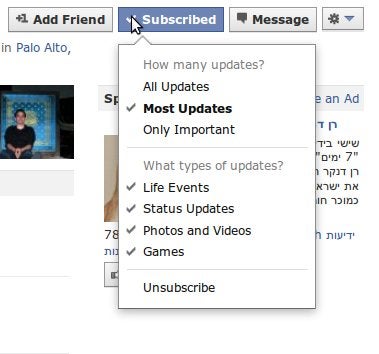
bare besøk den personens profil og klikk på» Abonnert » – knappen øverst til høyre på profilen sin. Dette vil vise deg en rullegardinmeny med alternativer for å kontrollere innholdet du ser fra den enkelte. Du kan fortelle Facebook å vise alle personens oppdateringer, de fleste av deres oppdateringer eller bare de viktige. Hvis det ikke gir deg nok kontroll, kan du også kontrollere fire spesifikke oppdateringstyper som du vil se, inkludert spillaktivitet, statusoppdateringer, livshendelser og bilder og videoer. Bare klikk på avmerkingen ved siden av hver oppdateringstype for å fjerne Den fra Nyhetsfeeden.
abonner-knappen ruller fortsatt ut, så det kan ta noen dager før du kan justere innholdsinnstillingene på denne måten.